WordPressオリジナルテーマの作成方法について詳しく解説したブログです。初心者にもわかりやすいように、開発環境の準備から手順、ファイル構成、主要な機能の実装方法までをステップバイステップで紹介しています。独自のデザインとカスタマイズでブランディングを確立したい方、WordPressの内部構造を理解して技術を磨きたい方におすすめの内容となっています。
1. WordPressオリジナルテーマとは?初心者向け基礎知識

WordPressオリジナルテーマは、ウェブサイトのデザインや機能を自由にカスタマイズできる特別なテンプレートです。これにより、独自のブランドや魅力的なユーザーエクスペリエンスを提供することができます。初心者でも理解できるように、オリジナルテーマの基礎を詳しく説明します。
オリジナルテーマの基本
-
テーマの役割
WordPressテーマは、特定のデザインと機能をウェブサイトに提供します。テーマを変更することで、サイトのルックやフィールを瞬時に変えることが可能です。オリジナルテーマを作成することで、他のサイトと差別化された独自性を持ったサイトを作ることができます。 -
テーマ制作の魅力
オリジナルテーマを自作すると、次のようなメリットがあります:
– 独自のデザインを反映:自分の好みに合わせたデザインで、唯一無二のサイトを構築できます。
– WordPressの深い理解:テーマ制作を通じて、WordPressの内部構造や機能についての理解が深まります。
– スキルアップ:テーマ開発を通じて、HTMLやCSS、さらにはPHP等の技術を磨くことができます。
オリジナルテーマの必要性
多くの既成テーマが存在する中で、なぜオリジナルテーマを作る必要があるのでしょうか。主な理由は以下の通りです:
- カスタマイズの自由度:既存のテーマでは対応できない特定のニーズに応えられます。
- 不要な機能の排除:多機能のテーマは時に重くなることがあるため、必要な機能だけを実装できます。
- パフォーマンス向上:自作テーマは、サイトのパフォーマンスを最適化することが可能です。
オリジナルテーマ制作のプロセス
オリジナルテーマの制作は難しそうに見えるかもしれませんが、適切な手順を踏むことで初心者でも実現可能です。以下に基本的なステップを示します:
-
テーマの設定
必要なファイルを準備し、WordPressの条件に沿った構成を整えます。 -
デザインの設計
Photoshopなどのデザインツールを使用して、サイトのレイアウトやビジュアルを考えます。 -
コーディング
HTML、CSSを基に、WordPressの構文を用いてテーマを構築します。 -
テストと調整
テーマを実際に使ってみて、使い勝手や表示を確認します。必要に応じて調整を行います。
初心者でも手順を追って開発を進めることで、オリジナルテーマを作成することができます。その過程で得られる経験は、他のWeb制作業務にも役立つ資産となるでしょう。
2. テーマ作成に必要な開発環境と準備物

WordPressでオリジナルテーマを作成するためには、いくつかの開発環境と準備物が必要です。これらを整えることで、スムーズに作業を進めることができます。
必要な開発環境
- ローカル環境
WordPressのテーマを開発するためには、まずローカル環境を整えることが不可欠です。ここでは、以下の二つをお勧めします。
-
Local: 手軽にセットアップができ、テストサイトを簡単に作成できる開発環境です。Localを利用することで、ApacheやMySQL、PHPなどの環境設定を気にせずに、すぐにWordPressの開発に集中できます。
-
XAMPPやMAMP: これらはより汎用的なローカルサーバー環境となりますが、設定に少し手間がかかるかもしれません。これらを通して、より高度なカスタマイズが可能になります。
- コードエディタ
コードを書くためには、快適なエディタが必要です。おすすめのエディタは次の二つです。
-
Visual Studio Code (VSCode): マイクロソフト製の軽量コードエディタで、多数のプラグインが利用でき、カスタマイズも豊富です。特にコード補完機能が優れているため、快適な開発が可能です。
-
Sublime Text: シンプルで使いやすいインターフェースを持ち、サクッと起動できるため人気があります。ただし、VSCodeよりもプラグインが少ないため、特定の機能が必要な場合は不便かもしれません。
準備物リスト
オリジナルテーマを作成するにあたって、以下の準備物も必要です。
-
WordPressファイル: WordPressの公式サイトからダウンロードします。Localを使う場合は、このステップは不要です。
-
テーマ用フォルダ:
wp-content/themes内に新しいテーマのフォルダを作成します。このフォルダ名がテーマ名になります。 -
基本ファイル:
style.css: テーマの基本情報やスタイルを記述します。index.php: テーマのメインファイルとなり、表示内容を管理します。functions.php: テーマに特有の機能を追加するためのファイルです。
これらの準備を整えれば、WordPressオリジナルテーマの制作に必要な土台ができあがります。特にローカル環境の設定には時間をかけておきましょう。これがあると、今後の開発作業が一段とスムーズに進むことでしょう。
3. オリジナルテーマの作成手順と基本的なファイル構成

WordPressオリジナルテーマを構築するためには、明確な手順と基本的なファイル構成をしっかりと理解して、強固な基盤を築くことが重要です。このガイドは、初心者でも取り組みやすいよう工夫されています。それでは、具体的な作成手順を一緒に見ていきましょう。
必要なファイルと基本構成
オリジナルのWordPressテーマを作成するには、以下の基本的なファイルが必要です:
-
style.css
このファイルはテーマのスタイルを指定するための重要なもので、テーマ名や著者情報、概要などのメタ情報も含まれています。 -
index.php
テーマの主要なテンプレートファイルとして機能し、WordPressがコンテンツを表示する際に最初に呼び出されます。 -
functions.php
テーマに特定の機能やカスタマイズを加えるために使用され、拡張や調整に必須の方法です。
これらのファイルの準備が整ったら、それぞれの詳細を設計していく準備ができます。
ステップバイステップの作成手順
-
テーマフォルダの作成
wp-content/themesディレクトリの中に、新たなフォルダを作成します。このフォルダ名がオリジナルテーマ名となります。例えば、my-custom-themeなどで構いません。 -
style.cssの作成
作成したフォルダ内にstyle.cssファイルを新たに作成し、以下の基本情報を記入します:
css
/*
Theme Name: My Custom Theme
Author: Your Name
Description: シンプルでカスタマイズ可能なWordPressテーマ。
Version: 1.0
*/
この情報により、WordPressがテーマを正しく認識できるようになります。 -
index.phpの作成
style.cssと同じフォルダ内にindex.phpファイルも作成し、基本的なHTML構造を記述します。以下のようになるでしょう:
“`php

“`
- functions.phpの作成
テーマの機能性を拡張するために、functions.phpファイルも作成します。独自の機能を追加するための基本的な設定を以下のように記述します:
“`php
“`
実際のテーマ適用
基本的なファイルが整ったところで、WordPress管理画面にログインし、「外観」メニューから「テーマ」を選択して、新しく作成したテーマを有効化します。このプロセスを経て、作成したオリジナルテーマが実際のウェブサイトに適用され、デザインを確認できるようになります。
この手順を通じて、オリジナルテーマの基本的な構成が完成し、この土台を基にさらなるカスタマイズを進めることで、自分だけの理想のWordPressサイトが構築できるようになります。
4. functions.phpで実装する主要な機能と設定方法
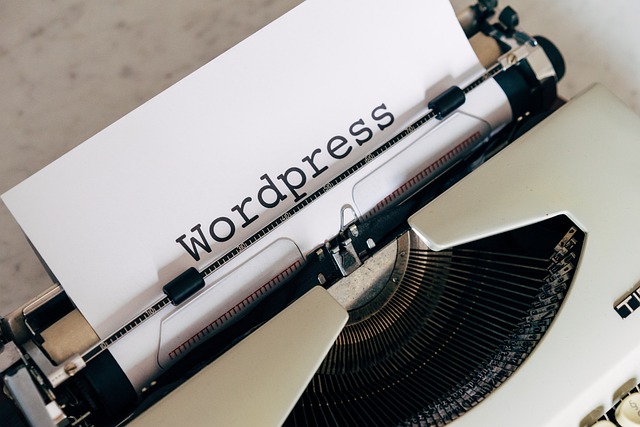
WordPressのオリジナルテーマ作成において、functions.phpファイルは非常に重要な役割を果たします。このファイルを活用することで、様々な機能を追加し、独自のテーマを洗練させることができます。以下に、functions.phpで実装する主要な機能とその設定手順について詳しく説明します。
カスタムメニューの追加
カスタムメニューを導入すると、訪問者にとってのナビゲーションがさらに快適になります。以下のコードをfunctions.phpに追加することで、カスタムメニューを実装しましょう。
php
function theme_custom_menus() {
register_nav_menus(array(
'primary_menu' => __('プライマリメニュー'),
'footer_menu' => __('フッターメニュー'),
));
}
add_action('init', 'theme_custom_menus');
この設定を行うことで、プライマリメニューとフッターメニューを簡単に管理できるようになります。
ウィジェットエリアの設定
ウィジェットエリアを追加することによって、サイドバーやフッターなどに動的なコンテンツを表示可能になります。以下の手順でウィジェットエリアを設定します。
php
function theme_widgets_init() {
register_sidebar(array(
'name' => __('サイドバーウィジェットエリア'),
'id' => 'sidebar-widget-area',
'before_widget' => '<div>',
'after_widget' => '</div>',
'before_title' => '<h3>',
'after_title' => '</h3>',
));
}
add_action('widgets_init', 'theme_widgets_init');
このコードを追加することで、サイドバーにウィジェットを配置することが容易になります。
アイキャッチ画像の有効化
アイキャッチ画像は、投稿やページに視覚的な魅力を与えるために欠かせない要素です。以下の設定を行うことで、アイキャッチ画像を有効にしましょう。
php
add_theme_support('post-thumbnails');
これにより、投稿管理画面でサムネイルを簡単に設定できるようになり、さらにサムネイルのサイズを調整することも可能です。
カスタムポストタイプの作成
特定のタイプのコンテンツを柔軟に管理するために、カスタムポストタイプを登録することができます。以下のコードを利用して、カスタムポストタイプを作成しましょう。
php
function create_custom_post_type() {
register_post_type('custom_type', array(
'labels' => array(
'name' => __('カスタム投稿'),
'singular_name' => __('カスタム投稿'),
),
'public' => true,
'has_archive' => true,
'rewrite' => array('slug' => 'custom-posts'),
));
}
add_action('init', 'create_custom_post_type');
このコードによって、ユーザーは「カスタム投稿」と名付けられた新しい投稿タイプを作成し、アーカイブ表示を行うことができるようになります。
動的タイトルの出力
テーマのタイトルを自動的に変更するためには、functions.php内で適切な設定を行う必要があります。以下のようにコードを追加します。
php
function webst8_setup() {
add_theme_support('title-tag');
}
add_action('after_setup_theme', 'webst8_setup');
この設定を行うことで、各ページに適切かつ動的なタイトルが表示されるようになります。
これらの機能は、WordPressオリジナルテーマ作成時に非常に有効です。これらの設定を適切に行うことで、ユーザーにとって使いやすく、魅力的なテーマを作り上げることができるでしょう。
5. 現場で使えるテーマ開発のベストプラクティス

WordPressオリジナルテーマの開発において、効率的かつ質の高いテーマを作成するためのベストプラクティスをいくつかご紹介します。これらの方法を実践することで、開発プロセスをスムーズに進め、より良い成果物を得ることができます。
コードの整頓とコメント
開発を進める上で、コードの読みやすさは重要です。以下のポイントを考慮しましょう。
- 意味のある変数名と関数名を使用する: 何を表しているのかが明確な名前を使うことで、他の開発者にも理解しやすくなります。
- 適切なコメントを追加する: 複雑なロジックや関数の目的を説明するコメントを加えることで、後から見直したときに便利です。
テンプレートの利用
WordPressでは、テーマの構造をテンプレートによって分けることができます。これにより、各部分の管理が容易に。
- 部品化: ヘッダー、フッター、サイドバーなどの共通部分を分けてテンプレートファイルにすることで、再利用性が向上します。
- 条件分岐を使う: 特定のページや投稿タイプに対して異なるテンプレートを適用する条件分岐を利用することで、柔軟なデザインが可能になります。
デバッグとテスト
テーマ開発を行う際には、デバッグとテストの重要性を忘れてはいけません。以下は、推奨される手法です。
- ブラウザの開発者ツールを活用する: CSSやJavaScriptのエラーを確認し、スタイルの読み込み状況を把握します。
- エラーログをチェック:
functions.phpにエラーログを有効にして、PHPのエラーを捕捉します。
最適化
テーマのパフォーマンスを向上させるための最適化も欠かせません。具体的には次のような施策があります。
- ファイルの圧縮: CSSやJavaScriptファイルのサイズを小さくすることで、読み込み時間を短縮します。
- 画像の最適化: サイトの表示速度を上げるために、使用する画像は圧縮やリサイズを行います。
アップデートとセキュリティ
開発後も継続的にメンテナンスが必要です。特に以下の点に注意しましょう。
- 定期的なアップデート: WordPress本体やプラグインの更新情報をこまめに確認し、セキュリティを保つための更新を怠らないこと。
- コードのセキュリティ対策: ユーザーからの入力を適切にサニタイズし、不正なアクセスを防ぐためのセキュリティ対策を施します。
これらのベストプラクティスを実践することで、構造的に整った、メンテナンスが容易でパフォーマンスの良いWordPressオリジナルテーマを開発することが可能になります。テーマ開発は一度理解すると非常に楽しく、自由度の高いクリエイティブな作業ですので、ぜひチャレンジしてみてください。
まとめ
オリジナルのWordPressテーマを作成することは、独自性のあるウェブサイトを構築する上で非常に重要です。本ガイドでは、初心者向けに詳しくテーマ開発の基礎から実際の制作手順、そして現場で役立つベストプラクティスを説明しました。この知識を活かし、自分好みのデザインや機能を備えたテーマを作り上げることで、ユーザーエクスペリエンスの向上とブランディングの強化につなげることができます。オリジナルテーマ開発に挑戦することは、WordPressの理解を深め、Web制作スキルを高める良い機会となるでしょう。
よくある質問
オリジナルテーマとはどのようなものですか?
オリジナルテーマは、サイトの外観やレイアウト、機能をWordPress標準以外にカスタマイズできる特別なテンプレートです。自分好みのデザインを反映し、他のサイトと差別化できる一方で、WordPressの内部構造を深く理解する機会にもなります。
オリジナルテーマを作成する必要性はありますか?
既存のテーマでは対応できないユニークなニーズに応えられる、不要な機能を排除してサイトのパフォーマンスを向上できる、といったメリットがあるため、オリジナルテーマを作成する意義は大きいと言えます。カスタマイズの自由度が高いのが大きな魅力です。
オリジナルテーマ作成に必要な開発環境と準備物は何ですか?
ローカル環境としてLocal、XAMPP、MAMPなどのツールが必要になります。また、コードエディタにはVisual Studio CodeやSublime Textがおすすめです。テーマ作成に必要なファイルとしては、style.css、index.php、functions.phpなどがあります。これらの環境と準備物を整えることで、スムーズに開発を進められるでしょう。
functions.phpではどのような機能を実装できますか?
functions.phpでは、カスタムメニューの追加、ウィジェットエリアの設定、アイキャッチ画像の有効化、カスタムポストタイプの作成、動的なタイトル表示などの機能を実装できます。これらの設定によって、ユーザビリティの向上や柔軟なサイト構築が可能となります。





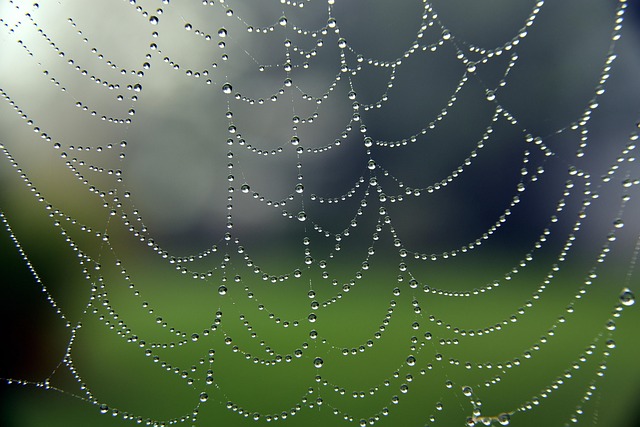


コメント